Навигация
ПРИЕМ РУЧНОЙ КОРРЕКЦИИ ЦВЕТОВ НА ФОТОГРАФИИ
5. ПРИЕМ РУЧНОЙ КОРРЕКЦИИ ЦВЕТОВ НА ФОТОГРАФИИ
Прием ручной коррекции, если можно так выразиться – способ творческий, потому что исправление происходит не в автоматическом режиме, а на усмотрение пользователя. Суть его заключается в следующем. Все то, что делала программа «Photoshop» сама (анализ диаграммы уровней и передвижение бегунков) мы будем делать сами. Для этого нам опять-таки понадобится диаграмма. Напомню, что она включается путем нажатия сочетания клавиш «Ctrl» + «L» или просто, выбрав из меню: Изображение→ Коррекция→ Уровни. Опять же обращаем внимание на основание диаграммы:
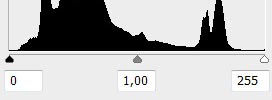 |
Рисунок 10 – бегунки оси Х диаграммы уровней.
В предыдущих главах мы изучили, что обозначают белый, серый и черные бегунки. Наша задача состоит в том, чтобы сместить каждый из двух крайних бегунков как можно ближе к началу прорисовки диаграммы, то есть тому месту, где начинают «вырастать» наши «горы». В случае, если в перемещении нуждается один из них, то передвигаем его. Удерживая нажатой левую клавишу мыши, тянем бегунки на свои места. Это продемонстрировано на рисунке:

Рисунок 11 – перемещение бегунков по оси вручную.
Заметьте, что операция проделывается в цветовом пространстве «RGB». Данный способ применяется и для каждого канала по отдельности. Поэтому, отменив предыдущее действие (сочетание клавиш «Ctrl» + «Z»), попробуйте проделать ту же операцию с каждым из них. Как переключаться между ними, мы рассматривали ранее, когда изучали анализ цветовой гаммы снимка (рисунки 4, 5 и 6). По окончанию коррекции всех трех цветовых пространств нажимаем кнопку «Да». Снимок отредактирован! Но есть другой способ ручной коррекции. Более простой и более быстрый. Для этого обратите внимание на иконки пипеток в правой нижней части окошка «Уровни».
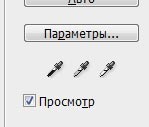
Рисунок 12 – «пипетки».
Три эти иконки говорят сами за себя, а именно – захват (взятие пробы) определенного оттенка. Для каждой пипетки свой: первая для самых темных тонов, вторая – средних (серых) и третья – светлых. Выбирая каждую из них, мы ищем на фотографии наиболее подходящий для нее оттенок. Нажмем на первую пипетку, а на снимке кликнем по самому затемненному (самому темному) месту. Аналогично и с двумя оставшимися. Тем самым мы задаем программе ориентир по трем тонам, по которым она корректирует тональность изображения [3].
Поздравляю, теперь вы изучили все три способа исправления цвета!

Рисунок 14 – результат использования «пипеток».
ЗАКЛЮЧЕНИЕ
В ходе выполнения данной работы вы научились анализировать свои фотографии на наличие цветовых изъянов. Это, к слову, не значит, что нужно поправлять каждый свой снимок – никакие снимки не являются тетрадью для рисования. Вы также познакомились с программой обработки изображений и фотографий «Photoshop». И также вы узнали основные способы исправления проблемных снимков. Какой использовать – это на ваше усмотрение, будь то автоматический либо один из ручных методов корректировки.
Основной иллюстрацией, использовавшейся в данной работе послужила фотография собора в г.Витебске, которая была сделана днем при ясном и ярком солнечном освещении. Что попадет в объектив вашей камеры – решать вам. Навыки, приобретенные при изучении данной работы и выполнения операций, которые в ней описываются, помогут вам в будущем. Ведь вдруг выпадет возможность похвалиться перед друзьями поездкой на отдых, а на фотографиях будет присутствовать такие яркие и естественные краски! Разве не здорово?
Данное пособие ориентировано преимущественно на начинающего фотографа, любителя или простого пользователя. Текст составлен как в разговорном, так и в научном стиле. Для чего, для того, чтобы содержание было понятно каждому и каждый получил возможность приобрести навык. Навык обработки фотографий и в данном случае – цветовой коррекции фотоснимков средствами «Photoshop». Использование соответствующих источников: снимков, сети Интернет, видеоуроков Игоря Ульмана (в качестве основной идеи работы) и средств MS Office для вас и было разработано данное пособие.
Использование технических средств обучения является полезнейшим приемом для изучения учебного материала. Одним из главных преимуществ такого способа приобретения навыков и усвоения какого-либо предмета является наглядность и удобство работы с материалом урока, а также ощутимое облегчение выполнения упражнений. Пособие является одним из технических средств обучения и содержит в себе как дидактический материал так и презентацию, которая прекрасно подойдет для выступления, например, на занятиях по обучению фотографов. И для закрепления темы работы, проверки усвоения материала и формирования умений и навыков по теме, к работе прилагается тест.
СПИСОК ИСПОЛЬЗОВАННЫХ ИСТОЧНИКОВ
1. Пиз, А. Искусство эффективной коммуникации / А. и Б.Пиз. – М.: Эксмо, 2010. – 144с.
2. http://ru.wikipedia.org
3. http://www.compartstudio.com
Похожие работы
... ». Они содержат команды, применяемые для выполнения допечатных задач, коррекции цвета и манипулирования изображениями. Сканирование изображений При использовании определенных моделей сканеров программа Adobe Photoshop позволяет полностью контролировать процесс преобразования фотографии или слайда в оцифрованное изображение. Для сканирования изображений используется команда «Получить» из меню « ...
... качество кодирования RAW-изображений в форматы JPEG и TIFF; Создание и редактирования 32-х битных графических файлов (8). Adobe Photoshop Lightroom - профессиональный пакет для обработки цифровых фотографий. Интерфейс Lightroom заметно отличается от привычного для пользователей Adobe Photoshop. Это неудивительно, если вспомнить, какое количество людей разных специальностей применяет Photoshop ...
... на практике, насколько интеграция и единство интерфейса этих программ ускоряет работу и облегчает их освоение. Новая версия программы обработки изображений Adobe Photoshop является безусловным лидером среди профессиональных графических редакторов за счет своих широчайших возможностей, высокой эффективности и скорости работы. Программа предоставляет все необходимые средства для коррекции, монтажа ...
... технологии), 4. специализация - Компьютерные технологии, 5. квалификация: педагог профессионального обучения, 6. дату утверждения специальности 18.03.2000г. Тема «Слои, эффекты слоя в растровом графическом редакторе Adobe Photoshop» изучается в рамках дисциплины «Компьютерная графика». Дисциплина «Компьютерная графика» изучается всеми студентами специализации «Компьютерные технологии» ...

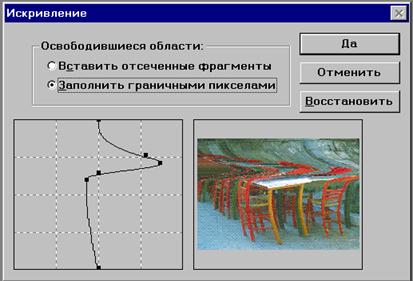


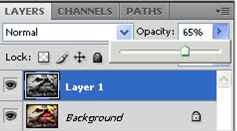


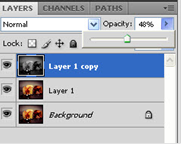
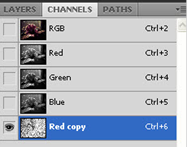
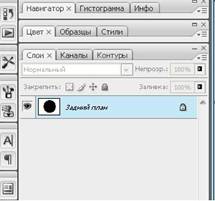



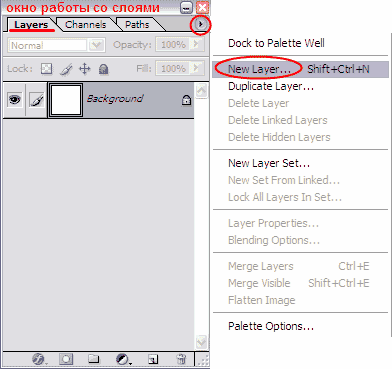
0 комментариев